- 公開日:
Google フォトの画質について
みなさんは、人気アプリ・Google フォトの画質について詳しくご存じでしょうか。
Google フォトは、Googleによって提供されている写真、動画用クラウドストレージサービスです。
リリース当初は保存容量が無制限無料だったGoogle フォトも、無料で利用できる範囲が限定されてしまったため、画質をコントロールしたいという方も多いです。
こちらの記事では、そんなGoogle フォトの画質について、画質は落ちるのか、動画だとどうなるのかなど、詳しくお伝えしたいと思います。ぜひ参考にしてみてください。
Google フォトにアップロードすると画質は落ちる?
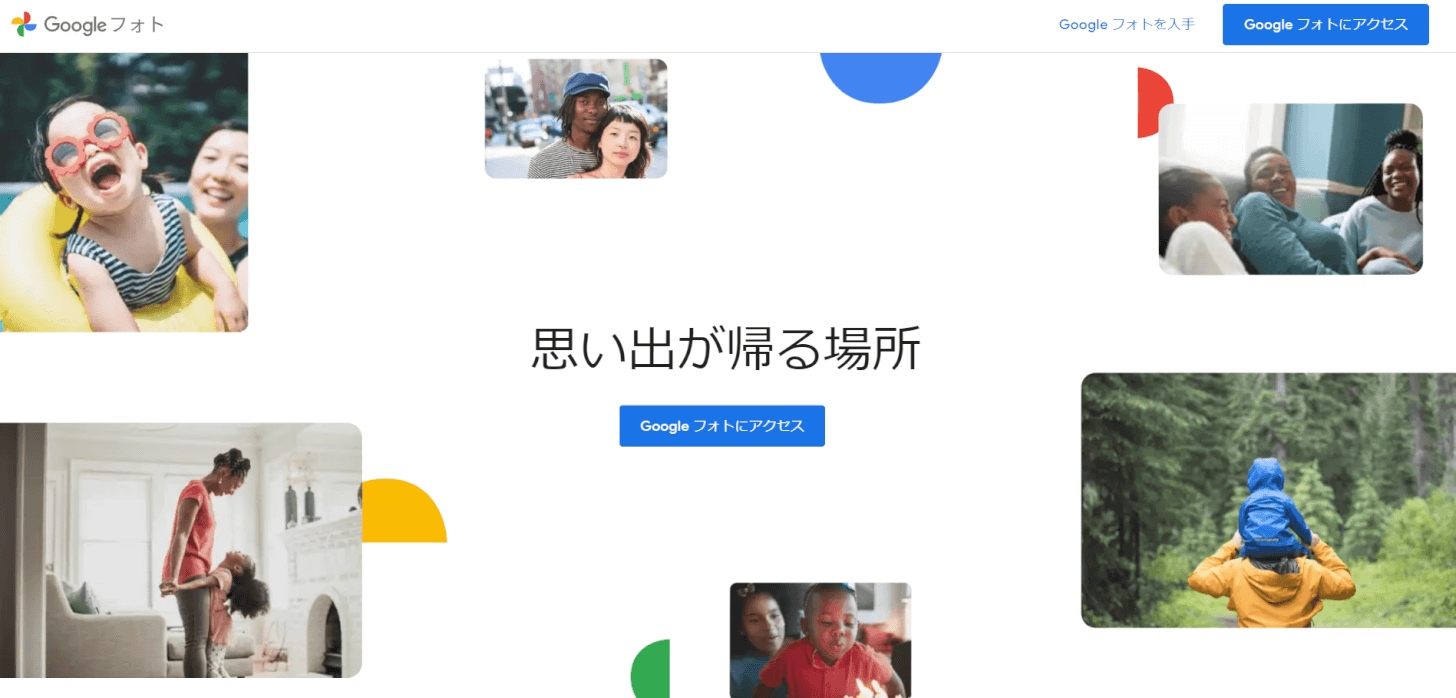
Google フォトに写真や動画をアップロードすると、画質が落ちるといわれていますが、こちらは設定次第です。
写真や動画をアップロードするときの設定次第で、Google フォトにアップロードされたデータは、画質を落とした「保存容量の節約」と「元の画質」に分けられます。
画質を落とすとお伝えすると、「保存容量の節約」を選ぶ方は少なくなるかもしれませんが、基本的に、スマートフォンやパソコンで閲覧するような用途では十分な画質が維持されるのでご安心ください。
それぞれの保存形式の画質については、以下の「高画質と元のサイズはどっち?」の内容で紹介しているリンクの記事にて詳しくお伝えしていますので、ぜひ参考にしてみてください。
高画質と元のサイズはどっち?
上記でお伝えしている、Google フォトの保存形式「保存容量の節約」「元の画質」についてのより詳しい解説を以下のリンクの記事にてお伝えしています。
また、すでにGoogle フォトにアップロードされている写真や動画が、「保存容量の節約」と「元の画質」のどちらで保存されているのかを確認する方法も、スクリーンショットを交えて紹介しています。
非常にシンプルな操作で確認が可能ですので、デバイスの操作が苦手という方も安心です。
画質を良くする方法
Google フォト上で、写真や動画などの画質をよくするという方法は残念ながらありません。
といいますのも、撮影された元の画像や動画のデータ以上に、画質をよくするということは物理的に不可能なためです。
その逆で、保存されている画質を「元の画質」から「保存容量の節約」に変更する(画質を下げる)ということは可能ですので、以下の「画質の変更方法」という項目の内容を参考にしてみてください。
少しでも写真や動画をきれいに見せたいという方は、何らかのエディターアプリを利用して、写真や動画の色味などを編集して、見栄えを変えるということをおすすめします。
画質の変更方法
Google フォトにアップロードするデータの画質の変更方法をご存じでしょうか。
アップロードされている写真や動画の画質をコントロールすることによって、Google フォトの保存容量を節約することができます。
リリース当初は無制限無料だったGoogle フォトも、現在は有料化されているため、できるだけ保存容量は節約したいですよね。
以下のリンクの記事では、そんなGoogle フォトにアップロードするデータの画質の変更方法を、詳しくお伝えします。ぜひ参考にしてみてください。
動画の画質について
Google フォトのアップロードする動画も、写真と同様に「保存容量の節約」と「元の画質」を選択可能です。
「元の画質」を選んでアップロードした場合は、文字通り、動画素材そのままの画質が維持されます。
以下の内容にて、よくある、動画をGoogle フォトにアップロードしたい方の疑問について、その回答をお伝えします、ぜひ参考にしてみてください。
Google フォトにアップロードすると動画の画質は悪い?
上記でご紹介した通り、動画も「保存容量の節約」画質でアップロードすることが可能なので、そうした場合は、画質が低下します。
しかし、パソコンやスマートフォンで閲覧するような用途の場合は、「保存容量の節約」でアップロードして、見るに堪えない画質になることは無いのでご安心ください。
大きな画面で放映する予定がある場合や、商品として納品をするような動画素材である場合は、「元の画質」でアップロードすることをおすすめします。
動画のアップロード時のサイズ変更について
「保存容量の節約」を選んで動画をアップロードした場合、解像度が1080pを上回る場合は、1080pまで縮小されます。
元の動画の解像度が1080p以下の場合は、保存された動画と元の動画の見た目の違いはほとんど生じませんが、字幕など一部の情報が失われる可能性があります。
なお、Google フォトにアップロードした「元の画質」の動画は、ボタン一つで「保存容量の節約」に変更することができます。
その操作を「容量を解放」操作をいいますが、この操作は、Google フォトに保存されているすべての動画、写真に適用されます。
「元の画質」で保存しておきたいデータがある場合は、デバイスに事前にダウンロードしておくなどの工夫しておきましょう。
「容量を解放」操作については、以下のリンクの記事に、詳しい手順を記載しています。ぜひ参考にしてみてください。
なお、「保存容量の節約」でアップロードした動画素材を、「元の画質」に変更することはできませんので、ご注意ください。